Agregar lógica de bifurcación a una encuesta
Applies To
SharePoint Server Edición de Suscripción SharePoint Server 2019 SharePoint Server 2016 SharePoint Server 2013 Empresa SharePoint en Microsoft 365 SharePoint Foundation 2010 SharePoint Server 2010 SharePoint en Microsoft 365 Pequeña Empresa SharePoint ofrecido por 21VianetPuede agregar lógica de bifurcación a una encuesta para que la encuesta cambie según las respuestas a preguntas específicas. En una encuesta que se bifurca, las preguntas aparecen solo si se aplican a la situación de alguien. Si las preguntas no se aplican, la persona puede responder a otro conjunto de preguntas u omitir ese conjunto de preguntas.
Para obtener más información sobre cómo crear encuestas, consulta Crear una encuesta. Para ver cómo eliminar los datos de respuesta existentes sin eliminar la encuesta, vea Eliminar todos los datos de una encuesta existente.
Agregar lógica de bifurcación a una pregunta de encuesta
Antes de empezar a agregar lógica de bifurcación, cree la encuesta y escriba todas las preguntas que desee.
-
Si la encuesta aún no está abierta, seleccione su nombre en el Inicio rápido.
Si el nombre de la encuesta no aparece, seleccione Configuración

Si el nombre de la encuesta no aparece, seleccione Configuración

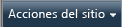
-
Busque la encuesta, selecciónela y seleccione el título de la encuesta.
-
En el menú Configuración , seleccione Configuración de encuesta.
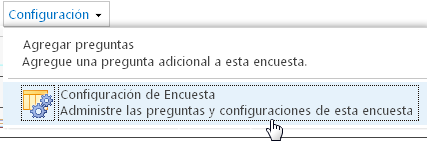
-
En Preguntas, seleccione la pregunta a la que desea agregar lógica de bifurcación.
-
En Lógica de bifurcación, para cada posible respuesta a la pregunta, seleccione la pregunta a la que desea ramificar.
Por ejemplo, si alguien responde Sí a una pregunta sobre la propiedad del hogar, podrías ramificar a la siguiente pregunta que se trata sobre la propiedad de una casa. Si alguien responde No a la pregunta, es posible que quiera saltar adelante a una pregunta que sigue las preguntas de propiedad del hogar. Algunos tipos de preguntas tienen una única opción Saltar a , lo que significa que, independientemente de la respuesta, el usuario debe saltar a la pregunta especificada. Los tipos de preguntas como Opción y Sí/No permiten a los usuarios especificar una opción de bifurcación para cada respuesta posible.
-
Seleccione Aceptar.
-
Para insertar ramas adicionales en la encuesta, repita los pasos 3 a 5.
Notas:
-
No puede especificar una opción de bifurcación para cada posible respuesta para los tipos de preguntas de opción con la opción de visualización Casillas (permitir varias selecciones ). Para este tipo de pregunta, solo puede elegir una única opción Saltar a .
-
Si desea cambiar el orden de las preguntas de la encuesta, primero debe evaluar cualquier impacto en la bifurcación. Si reordena una encuesta para que la pregunta que siguió a la lógica de bifurcación esté ahora delante de la pregunta que contiene la lógica de bifurcación, se quitará la lógica de bifurcación. Una pregunta solo puede ramificarse a preguntas posteriores.
-
SharePoint encuestas no le permiten finalizar una encuesta antes de la última pregunta. Sin embargo, si crea una pregunta final, como agradecer al participante y ofrecer un campo de comentarios, después crea una rama a la pregunta final de las preguntas en las que desea salir de la encuesta.
Al agregar lógica de bifurcación a una encuesta, puede asegurarse de que solo se muestren las preguntas relevantes a los encuestados adecuados.
De forma predeterminada, todas las preguntas de una encuesta aparecen en orden numérico, pero puede permitir que se omitan las preguntas si no se aplican o que aparezcan varios conjuntos de preguntas, en función de la respuesta a una pregunta de bifurcación.
Por ejemplo, puede que quiera dirigir preguntas sobre renovaciones y reparaciones de viviendas solo a personas que ya poseen casas. Puede preguntar a las personas si son propietarios de un hogar, y si la respuesta es Sí, las preguntas sobre la pintura, suelo, etc. aparecen. Si la respuesta es No, la encuesta puede ir directamente al siguiente conjunto de preguntas.
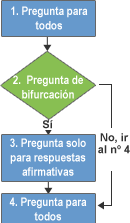
Puede ofrecer varios conjuntos de preguntas y usar la bifurcación más compleja para guiar a los usuarios a través de la encuesta. Por ejemplo, puede mostrar preguntas sobre préstamos para vivienda actuales a personas que ya poseen hogares, y mostrar preguntas sobre arrendamiento y alquiler a personas que no son propietarios de hogares. La imagen siguiente muestra la lógica de varias ramas.
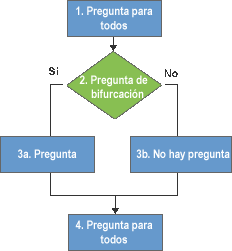
Puede hacer que la encuesta pase a otra pregunta, independientemente de la respuesta. Esto devuelve las personas de una rama de una encuesta a la parte principal de la encuesta, si la encuesta tiene varias ramas. La imagen siguiente muestra cómo implementar la lógica para varias ramas.
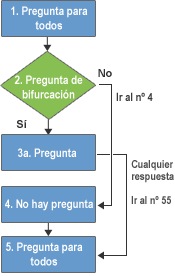
Para crear una encuesta, comience por determinar la lógica que desea usar para la bifurcación. Puede que quiera que aparezcan algunas preguntas solo si alguien elige una respuesta específica a una pregunta, o puede que quiera ofrecer dos o más conjuntos de preguntas basadas en la respuesta.
Si la encuesta es grande o compleja, considere la posibilidad de esbozar las preguntas y su lógica en primer lugar. Después, crea la encuesta, agrega las preguntas y luego especifica dónde y cómo se bifurca la encuesta.
Para bifurcar una encuesta, puede usar una pregunta de bifurcación. La pregunta de bifurcación determina qué preguntas adicionales aparecen, en función de la respuesta de la persona a la pregunta de bifurcación. Al agregar lógica de bifurcación a una pregunta, se inserta automáticamente un salto de página entre la pregunta de bifurcación y las preguntas restantes.
Nota: Si desea cambiar el orden de las preguntas de la encuesta, primero debe evaluar cualquier impacto en la bifurcación. Si reordena una encuesta para que la pregunta que siguió a la lógica de bifurcación esté ahora delante de la pregunta que contiene la lógica de bifurcación, se quitará la lógica de bifurcación. Una pregunta solo puede ramificarse a preguntas posteriores.
Nos Deja un comentario
¿Le resultó útil este artículo? Si es así, indíquenoslo en la parte inferior de la página. Si no le resultó útil, indíquenos lo que le pareció confuso o si faltaba información. Sé lo más específico que puedas, como la versión de SharePoint, el sistema operativo y el explorador que estás usando. Usaremos sus comentarios para revisar los pasos, corregir problemas y actualizar este artículo.







